Warum Wi-Fi mit eingeschränkter Konnektivität in Android? Wie repariert man?
Android Tipps & Tricks / / August 05, 2021
Haben Sie jemals ein Problem gehabt, bei dem Ihr Gerät mit Wi-Fi verbunden ist, Sie aber das Internet nicht nutzen können? Wenn Sie versuchen, Webseiten zu öffnen, werden diese einfach nicht geöffnet. Außerdem wird über dem WLAN-Symbol ein Ausrufezeichen angezeigt. Dies wird technisch als bezeichnet Eingeschränkte Wi-Fi-Konnektivität.
In diesem Handbuch habe ich erklärt, warum dieses Problem auf Ihrem Android-Gerät auftreten kann und wie Sie es beheben können. Die Lösungen sind recht einfach und in den meisten Fällen effektiv.
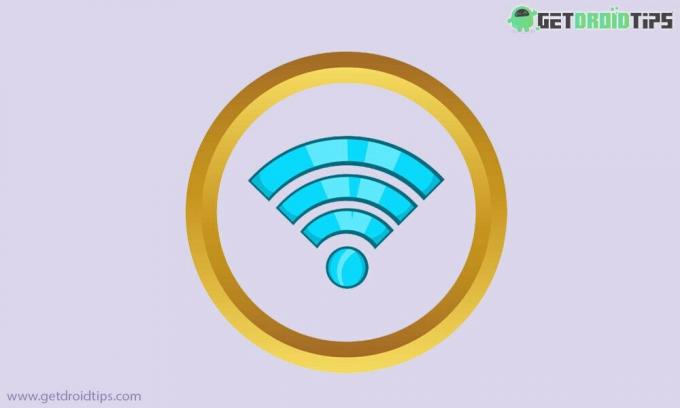
Inhaltsverzeichnis
- 1 Was ist Wi-Fi Limited Connectivity?
-
2 Wie behebe ich das Problem mit eingeschränkter Konnektivität von Wi-Fi?
- 2.1 Neustart des Smartphones
- 2.2 Ändern der Wi-Fi-Privatsphäre
- 2.3 Aktivieren Sie die vom Netzwerk bereitgestellte Zeitzone für Ihr Android-Gerät
- 2.4 Stellen Sie die Netzwerknutzung auf Unmetered ein
- 2.5 Versuchen Sie, die Wi-Fi-SSID zurückzusetzen
- 2.6 Passen Sie die IP-Einstellungen an
- 2.7 Setzen Sie das Smartphone-Netzwerk zurück, um die eingeschränkte Wi-Fi-Konnektivität zu beheben
Was ist Wi-Fi Limited Connectivity?
Die Einschränkung der Konnektivität bedeutet, dass Ihr Smartphone und jedes Android-Gerät perfekt mit dem verfügbaren Wi-Fi-Netzwerk synchronisiert ist. Wi-Fi ist jedoch nicht mit dem Internet verbunden. Daher werden die Webseiten möglicherweise nicht richtig geladen.
Wie behebe ich das Problem mit eingeschränkter Konnektivität von Wi-Fi?
Nachdem wir das Problem kennen, sehen wir uns auch die Lösungen an. Hier gehen wir in keiner bestimmten Reihenfolge.
Neustart des Smartphones
Eine der gefragtesten Lösungen ist der Neustart Ihres Smartphones. Um mit der Fehlerbehebung zu beginnen, sollten Sie versuchen, Ihr Gerät neu zu starten und festzustellen, ob die Verbindung zum Internet hergestellt wurde oder nicht.
Ändern der Wi-Fi-Privatsphäre
Grundsätzlich gibt es zwei Möglichkeiten für den Wi-Fi-Datenschutz. Wechseln Sie einfach von einem zum anderen und prüfen Sie, ob das WLAN reagiert oder nicht.
- Gehe zu die Einstellungen > Wi-Fi & Internet
- Stellen Sie sicher, dass Sie Wi-Fi verwenden (dass die Option aktiviert sein sollte).
- Gehe zu Wi-Fi-Einstellungen
- Wenn Sie aktiv mit einem Wi-Fi-Netzwerk verbunden sind, scrollen Sie nach unten zu MAC-Adresse Möglichkeit. Es ist eingestellt auf Zufällig.
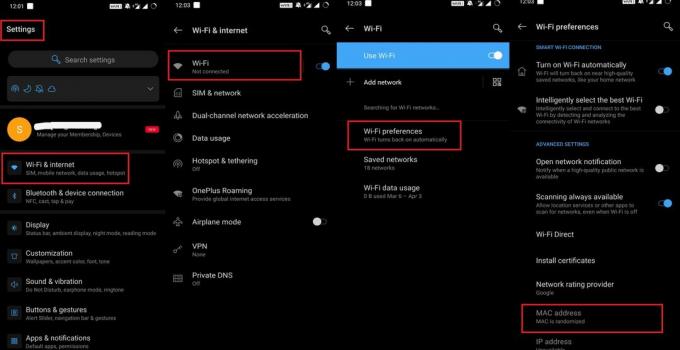
- Ändern Sie es in Geräte-MAC
Aktivieren Sie die vom Netzwerk bereitgestellte Zeitzone für Ihr Android-Gerät
- Gehe zu die Einstellungen
- tippen Sie auf Systeme
- unter diesem Tipp auf Terminzeit
- Es sollte einen Schalter für geben Verwenden Sie die vom Netzwerk bereitgestellte Zeitzone

- Tippen Sie darauf, um es zu aktivieren
Stellen Sie die Netzwerknutzung auf Unmetered ein
- Gehen Sie zu Einstellungen> Wi-Fi & Internet
- gehe zu Datenverbrauch
- Setzen Sie das Limit auf Nicht gemessen
Grundsätzlich wird dadurch die Verfügbarkeit von Daten oder des Internets nicht eingeschränkt, nachdem der Benutzer eine bestimmte Datenbeschränkung verbraucht hat.
Versuchen Sie, die Wi-Fi-SSID zurückzusetzen
Für bestimmte Wi-Fi-Netzwerke, die zu Einschränkungen der Konnektivität führen, können Sie diese zurücksetzen.
- Gehe zu die Einstellungen > Wi-Fi & Internet
- Unter W-lan tippen Sie auf Gespeicherte Netzwerke
- Jetzt sehen Sie eine Liste der Netzwerke von Ihrem Gerät gespeichert
- Wählen Sie die aus dass Sie entfernen möchten.
- Tippen Sie auf die Option Vergessen.
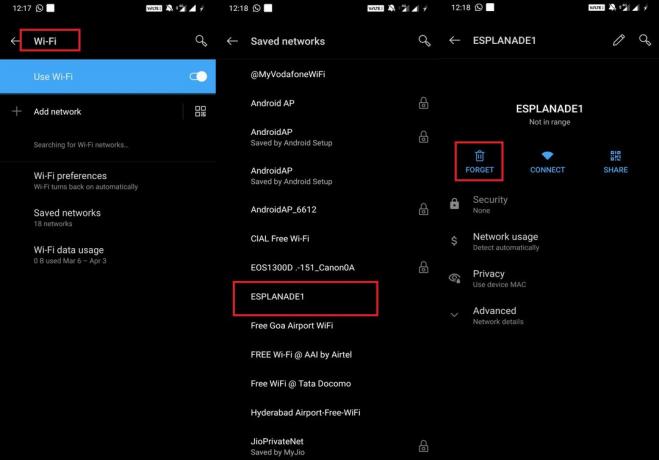
- Neu starten Ihr Gerät
Als Nächstes müssen Sie eine Verbindung zu demselben Netzwerk anfordern, das Sie in den obigen Schritten vergessen haben. Schließen Sie die Verbindung wieder an und prüfen Sie, ob sie jetzt funktioniert oder nicht.
Passen Sie die IP-Einstellungen an
Versuchen Sie, die dynamische IP Ihres Android-Geräts in eine statische IP zu ändern. Zum Umschalten der IP-Adresse Ihres Telefons
- Gehe zu die Einstellungen > Wi-Fi & Internet
- Gehe zum Liste der gespeicherten Wi-Fi-Netzwerke.
- Wählen Sie das Wi-Fi dass Sie verwenden
- Oben rechts sollte a Bleistiftsymbol. Tippen Sie darauf.
- Ein kleines Dialogfeld wird geöffnet. Es hat eine Option Erweiterte Optionen. Tippen Sie darauf.
- EIN Mini-Dropdown-Menü wird mit verschiedenen Optionen angezeigt.
- Tippen Sie auf IP-Einstellungen
- Wenn es auf eingestellt ist DHCP Ändern Sie es in statisch.
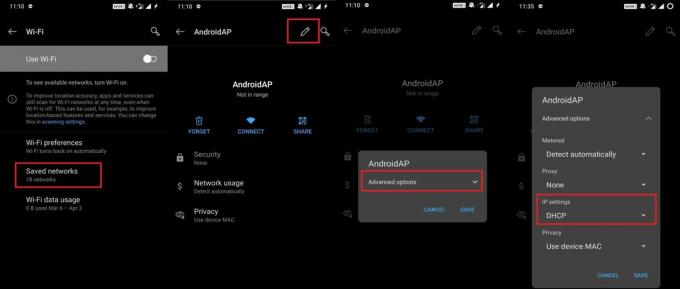
Beachten Sie, dass Sie keine manuellen Einstellungen vornehmen müssen, wenn die IP dynamisch ist oder Sie sie auf dynamisch einstellen.
So stellen Sie die statische IP ein
- Wählen Sie eine der Standard-IP-Adressen wie 192.168.0.0 bis 192.168.255.255 aus.
- Die ersten 3 Zahlen sind gleich [Gateway sollte mit 1 enden]
- Für den Rest geben Sie eine beliebige Zahl zwischen 1 und 255 ein.
Sie können auch Google DNS mit den Werten 8.8.8.8 und DNS 2 verwenden, die Sie auf 8.8.4.4 einstellen können.
Setzen Sie das Smartphone-Netzwerk zurück, um die eingeschränkte Wi-Fi-Konnektivität zu beheben
Die letzte Methode, die Sie ausprobieren können, besteht darin, das Netzwerk Ihres Smartphones zurückzusetzen. Das Setup wird auf den Ausgangszustand zurückgesetzt, als die Interneteinstellung zum ersten Mal auf dem Gerät eingeführt wurde, nachdem Sie die SIM-Karte eingelegt haben.
- Gehe zu die Einstellungen > System
- Unter Systeme > tippen Sie auf Optionen zurücksetzen

- Bestätigen Sie Ihre SIM-Karte, für die Sie einen Reset durchführen möchten
Also, das ist es, Leute. Dies war eine grundlegende Anleitung zur Fehlerbehebung, mit der Sie das Problem der eingeschränkten Wi-Fi-Konnektivität auf Ihrem Android-Gerät beheben können. Wir hoffen, dass Sie den Leitfaden hilfreich fanden.
Sie können auch mögen,
- So ändern Sie die Statusleiste des Android-Geräts
- Fix für Tap to Wake funktioniert nicht auf OnePlus-Geräten
Swayam ist ein professioneller Tech-Blogger mit einem Master-Abschluss in Computeranwendungen und hat auch Erfahrung mit der Android-Entwicklung. Er ist ein überzeugter Bewunderer von Stock Android OS. Neben dem technischen Bloggen liebt er das Spielen, Reisen und das Spielen / Unterrichten von Gitarre.



